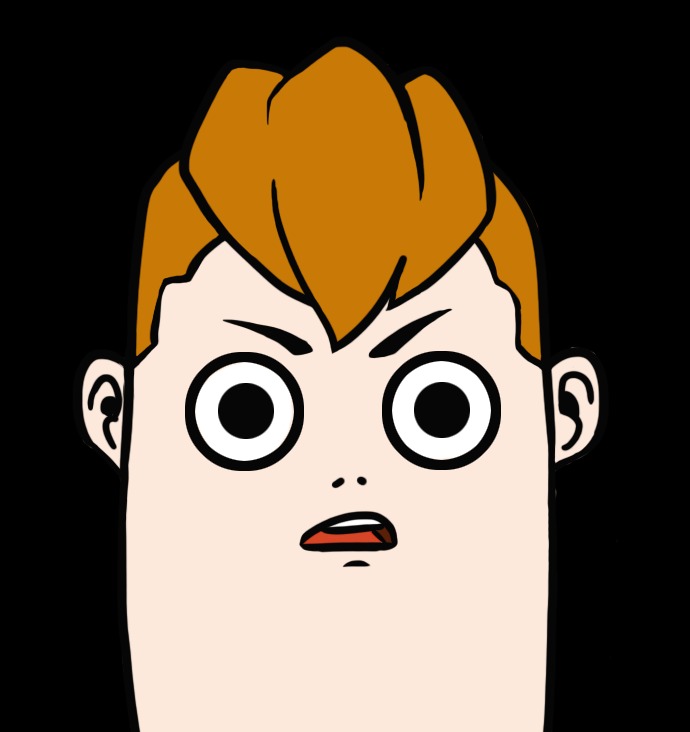꿀팁 Story
HoneyTip Story
티스토리 사진첨부 오류 해결 방법!!
-구글 크롬편-
안녕하세요~ 꿀팁 Story입니다!
오늘은 구글 크롬을 이용해 티스토리 사진을 첨부할 때 오류가 뜨는 현상을 고쳐보려고 하는데요.
그동안 저는 크롬을 이용해 포스팅을 했는데
최근 위의 사진처럼 Flash Player 10 버젼을 설치하라며 오류 메시지가 뜨면서 사진을 첨부할 수 없었는데 저는 이미 플래시 최신버전을 받아서 사용하고 있거든요?
혹시나 싶어 플래시 공식홈페이지에 들어가 최신버전으로 다시 깔아보았지만 같은 상황만 반복되었습니다.
결국 크롬에서 더이상 포스팅하지않고 며칠간 익스플로어를 이용해 포스팅을 진행했는데...
영... 크롬에서 작업하던것과 결과물이 다르게 나오더라구요 ㅠㅠ
결국 오류를 해결할 수 있는 방법을 검색해 찾아보았는데 생각보다 쉽게 오류를 해결할 수 있었습니다!!
누구라도 쉽게 따라하도록 포스팅 할테니 사진을 보고 따라해주세요~
티스토리 사진첨부 오류 해결
일단 크롬에서 오른쪽 상단에 보시면 점 3개가 보이는데 클릭하시면 설정을 확인할 수 있습니다.
설정창에서 아래로 스크롤을 내리면
고급설정을 볼 수 있습니다.
이어서 클릭해주시면
다양한 목록이 나오는데 이곳에서 콘텐츠 설정을 클릭해주시면
드디어 Flash와 관련된 목록이 보이게 되는데 당연히 플래시를 클릭하셔야겠죠? ㅎㅎ
플래시 설정탭에서 건들것은 딱 2가지인데 그럴리는 없겠지만 '사이트에서 Flash를 실행하도록 허용'이 비활성화 되어있다면 활성으로 바꿔주신 뒤 아래에 있는 허용칸의 추가버튼을 클릭해주세요.
그다음 자신의 블로그 주소를 입력하신 뒤 추가버튼을 누르시면
이렇게 자신의 블로그가 등록된 것이 보이게됩니다!!
그러면 오류가 고쳐졌는지 확인해볼까요?
오~ 잘 적용이 되었네요!!
이렇게 간단한 방법으로 오류를 해결할 수 있다고 합니다!!
앞으로는 크롬으로 다시 포스팅을 시작할 수 있겠네요 ㅎㅎ
그럼 다음에도 유용한 소식으로 돌아오도록 하겠습니다~!!
꿀팁~!!
재밌게 보셨다면
♡공감버튼 한번씩 눌러주세요~
http://honeytipstory.tistory.com/3
'IT 꿀팁!' 카테고리의 다른 글
| [꿀팁] 알람 기능이 있는 타이머 '1Time' 다운로드 + 사용 방법 (0) | 2017.08.24 |
|---|---|
| 초간단! 카카오톡 부계정 만들기!! 그림 보고 따라해주세요~ (0) | 2017.08.22 |
| 카카오톡 부계정을 만들기 위한 준비!! 무료 해외 번호 받는 넥플!! Next Plus!! (0) | 2017.08.22 |
| [네이버 웹마스터 도구] 티스토리 네이버 검색에 노출시키기/ 그림보고 쉽게 따라하기~ / 네이버 RSS 등록 (0) | 2017.08.14 |
| [구글 웹마스터 도구] 티스토리 구글 검색에 노출시키기/ 그림보고 쉽게 따라하기~ / 구글 RSS 등록 (0) | 2017.08.13 |